저번 포스팅에서 b3 코인 pos 설정에 대해 알아보았다. 그런데 사실 pos가 pow에 비해서 많은 전기요금과 높은 그래픽카드 사양을 요구하는 것은 아니지만, 그래도 24시간 내내 컴퓨터를 켜놓는 것은 너무 귀찮다.
그래서 필자는 아마존에서 제공하는 AWS를 이용해서 POS를 하고 있다. 최초 서버 세팅후 서버에 지갑을 올려놓고 POS를 돌리면 내가 컴퓨터를 켜놓지 않아도 서버에서 꺼지지 않고 돌아가기 때문에 원할한 스테이킹이 가능하다.
그런 서버를 아마존에서는 1년동안 무료로 제공하고 있다. 이번에는 그 방법에 대해서 알아보도록 하자.
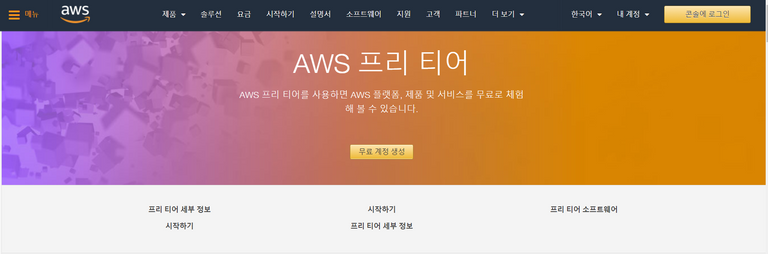 http://aws.amazon.com/free 에 들어가 '무료 계정 생성'을 클릭한다.
http://aws.amazon.com/free 에 들어가 '무료 계정 생성'을 클릭한다.
회원 가입후 이메일 계정 및 핸드폰 인증을 하고 난뒤
서비스 - 컴퓨팅 - EC2 에 들어가 인스턴스 시작을 클릭한다.
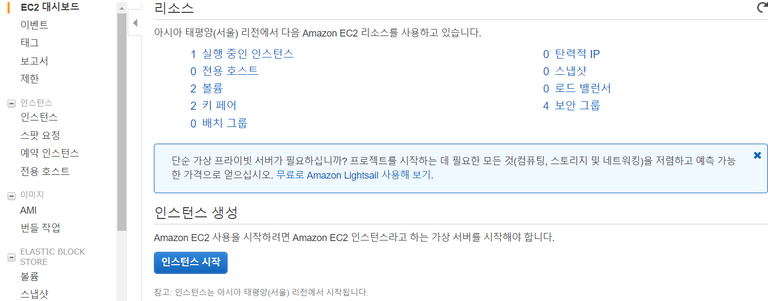 https://ap-northeast-2.console.aws.amazon.com/ec2/v2/home?region=ap-northeast-2#
https://ap-northeast-2.console.aws.amazon.com/ec2/v2/home?region=ap-northeast-2#
운영체제를 선택해야 하는데 필자는 윈도우 서버를 사용하고 있으므로 윈도우 기준으로 설명하겠다. 아래 캡쳐화면과 같은 윈도우 2016을 클릭.
기본적인 세팅으로 할 것이라면 검토 및 시작 - 시작을 누르면 된다. 따로 세팅을 할 것이라면 세팅을 하면 되는데 그럴 지식이 있는 사람이라면 이 글이 필요 없을 것 같으므로 생략.

이제 키 페어를 저장해야 한다. 키 페어란 코인 지갑 백업카드처럼 서버에 로그인할 수 있는 key가 담겨있는 파일이다. 잘 저장해서 잃어버리지 보관하도록 하자.
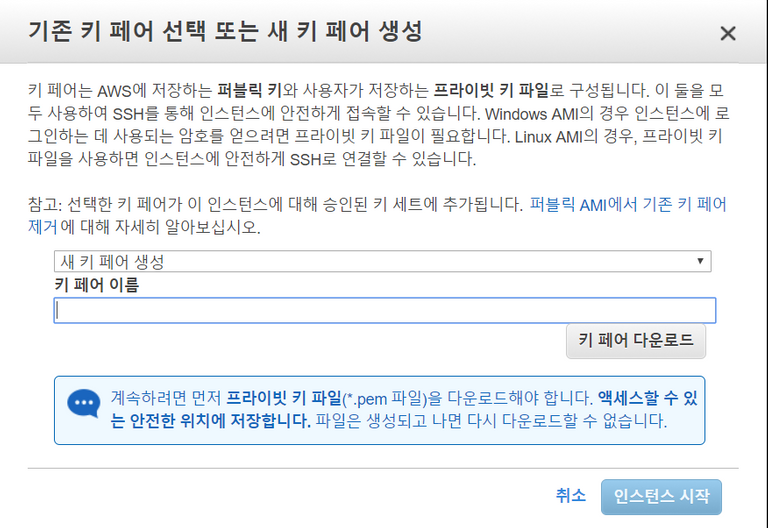
그러면 인스턴스가 생성된다. 내 서버가 하나 생긴 것이다. 그 서버에 연결 버튼을 누르면 아래와 같은 화면이 뜨는데 여기서 방금 저장한 key파일이 필요하다. 일단 원격 데스크톱 연결 파일을 다운로드한 후(서버 접속할 때 쓰는 파일이다.)
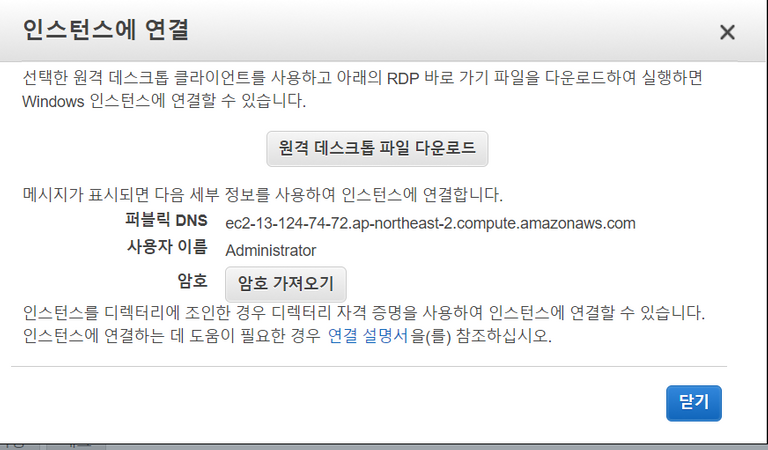
암호 가져오기를 눌러 아까 저장했던 key파일을 불러온다. 그리고 암호해독을 누르면 서버에 접속할 수 있는 암호가 생성된다.
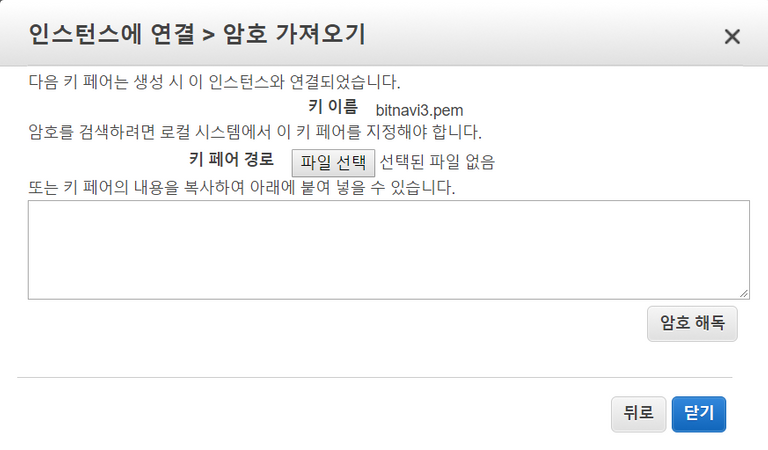
그리고 '원격 데스크톱 연결 파일 다운로드'에서 저장한 실행파일을 클릭한 후 방금 복사한 암호를 붙여넣으면 드디어 서버에 접속할 수 있다.(최초 서버설정하는데 3~5분정도가 걸릴 수 있다. 인스턴스 생성후 5분정도를 기다린 후 접속하도록 하자.)
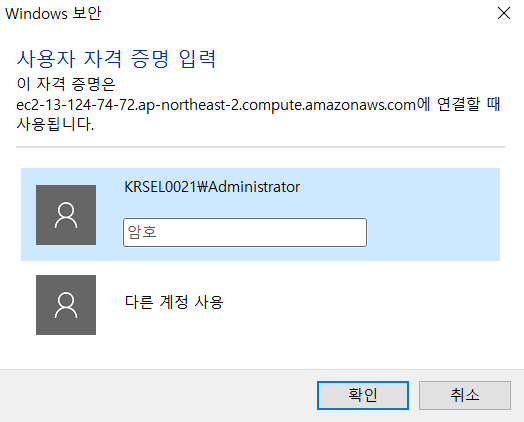
약간의 시간이 걸린 후 일반 윈도우와 비슷한 화면이 생긴다. 여기서 코인 지갑을 다운받고 스테이킹 셋팅을 하면 된다. 이 화면을 끄더라도 서버 종료를 누르지 않는 한 서버는 계속 돌아가고 있으므로 안심하고 스테이킹을 기다리면 된다.
하지만 해당 서버가 무료이다 보니 단점이 하나 있다. 바로 성능이 매우 낮다는 것. 어차피 POS돌리는데 높은 성능을 필요하는 것은 아니어서 무리가 없지만 최초 지갑 싱크시 상당한 시간이 걸린다.
필자의 컴퓨터로 싱크를 하는데 3시간이면 충분했지만 AWS 무료티어 서버로 싱크를 하는경우 14시간이 넘게 걸렸다. 따라서 저녁에 싱크를 시작한후 다음날 아침에 스테이킹을 시작하면 될 것으로 보인다.
이게 싫다면 m4.large같은 유료티어를 이용해도 되지만 시간당 0.1$ 이상의 상당히 높은 금액을 요구하고 있으니 본인의 목표수익률 정도를 감안하여 셋팅하면 될 것 같다.
아마존도 제공하는군요^^
네. 그리고 평도 괜찮더라구요 ㅎ